Agregar Cajas
Para registrar una nueva caja en el sistema, acceder a la funcionalidad Cajas y seleccionar el botón Agregar Cajas.
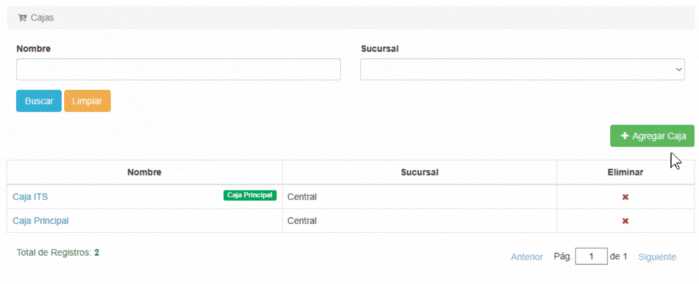
Se desplegará un formulario en blanco donde deben completarse los datos requeridos.
Los campos obligatorios están señalados con una línea roja.
Una vez completados los datos mínimos, presionar Guardar.
En ese momento, la caja quedará registrada en el sistema.

Al guardar el formulario inicial, el sistema permite:
- Agregar información adicional mediante secciones complementarias.
- Finalizar el registro con los datos cargados inicialmente.
Completar información adicional
Luego del registro inicial, se habilitan secciones complementarias para ampliar el perfil de la caja. Estas secciones permiten agregar, editar y eliminar información según corresponda.
Cada sección tiene un comportamiento similar:
- Se utiliza un botón para agregar datos (abre una ventana emergente).
- Los elementos se editan haciendo clic sobre los campos visibles.
- Solo pueden eliminarse los registros que no estén marcados como “principales” (en secciones que lo requieran).
Datos generales
Contiene información básica como nombre, nacionalidad, fecha de nacimiento, sexo, entre otros.
- Editar: Hacer clic en el botón de edición y modificar los datos necesarios.
- Nota: Esta sección no puede eliminarse, ya que forma parte del registro principal.
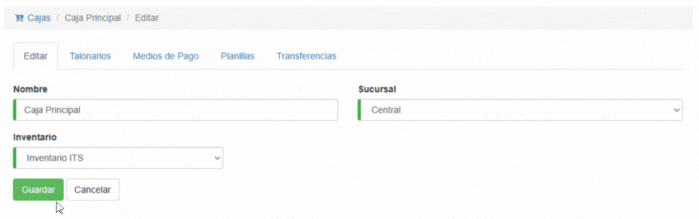
Talonarios
En la pestaña Talonarios se asignan los talonarios que se utilizarán en la caja para emitir comprobantes con numeración consecutiva.
El sistema asigna automáticamente el siguiente número disponible al emitir comprobantes, hasta agotar los números del talonario.
Esta pestaña incluye:
- Botón para agregar talonarios a la caja.
- Listado con los talonarios asignados, indicando el número actual o siguiente a asignar y si es el principal.
- Opción para marcar un talonario como Principal.
Agregar Talonario
Para asignar un talonario, hacer clic en Agregar Talonario y seleccionar el talonario disponible deseado.
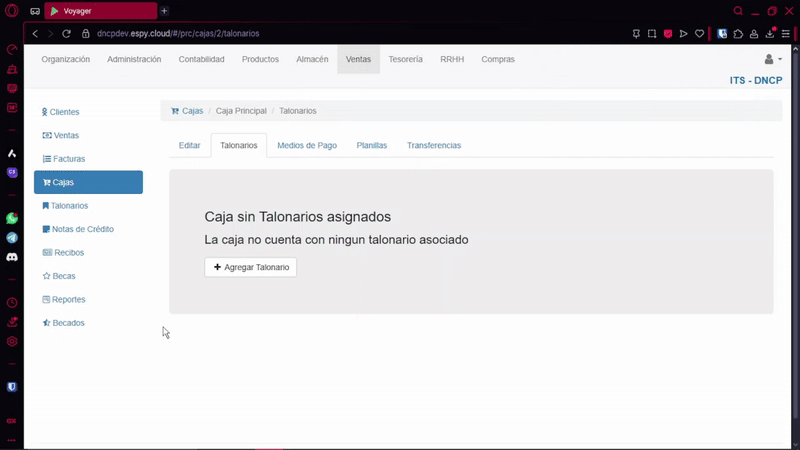
El talonario agregado aparecerá en el listado de la caja, donde podrá marcarse como principal.
Nota: La emisión se refiere a la asignación automática del número del talonario al comprobante.
Asignar Talonario Principal
Una caja puede tener un solo talonario principal por tipo de comprobante, para evitar conflictos en la emisión.
Si no se asigna un talonario principal para un tipo, la emisión de esos comprobantes generará un error.
Al marcar un talonario como principal, si existía otro talonario principal del mismo tipo, este se desmarca automáticamente.
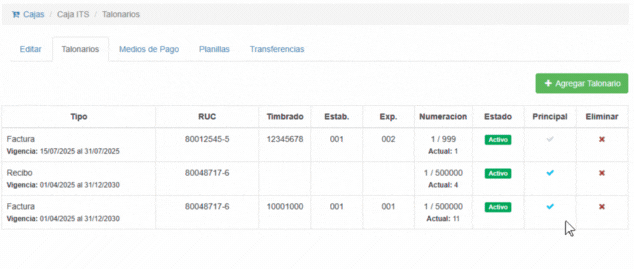
Medios de pago
La pestaña Medios de pago permite configurar los medios de pago habilitados para la caja, para registrar pagos de facturas y recibos emitidos.
Para acceder, ingresar a la caja y luego a la pestaña Medios de pago.
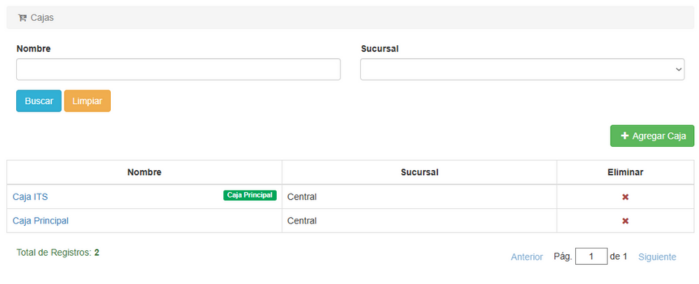
La interfaz ofrece:
- Botón para agregar medio de pago.
- Listado de medios de pago configurados.
- Opciones para editar o eliminar medios de pago.
Agregar medio de pago
Para agregar un medio de pago, hacer clic en Agregar Configuración.
Se mostrará una pantalla para elegir:
- Medio de pago y Moneda: Seleccionar el medio de pago con su moneda correspondiente (por ejemplo: Efectivo en Gs o en Dólares).
- Cuenta contable: La cuenta contable asociada para registrar ingresos con este medio.
Nota: Las cuentas contables deben estar definidas en el plan de cuentas de la empresa y generalmente son de tipo ingreso o caja.
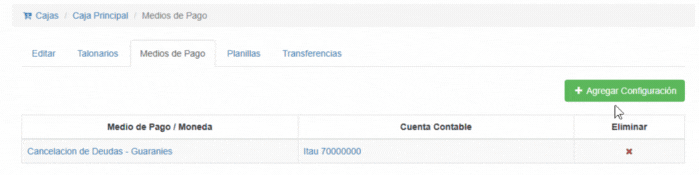
Editar medio de pago
Para editar un medio de pago, hacer clic sobre el registro. Solo es posible modificar la cuenta contable, para que los asientos se generen con la cuenta correcta.
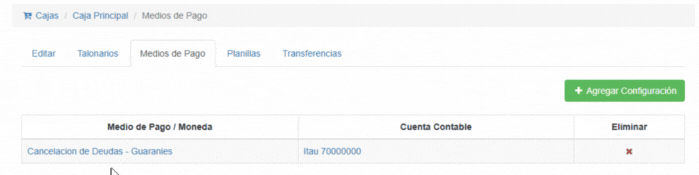
Borrar medio de pago
Para eliminar un medio de pago, hacer clic en el botón Eliminar correspondiente.
Al eliminarlo, ya no será posible registrar pagos con ese medio en facturas o recibos.
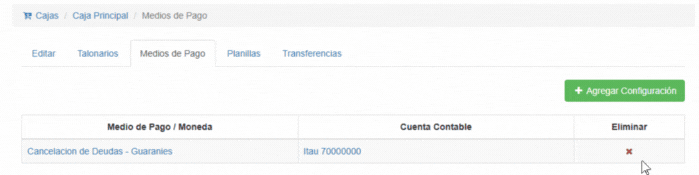
Medio de pago a crédito
Para emitir facturas a crédito, es necesario configurar en la caja el medio de pago A Crédito.
Si no está configurado, no se podrá emitir facturas a crédito desde esa caja.
Plantillas
Se muestran listados de plantillas disponibles, con filtros por:
Campos de Busqueda
- Fecha desde
- Fecha hasta
- Número Botones
- Buscar
- Limpiar
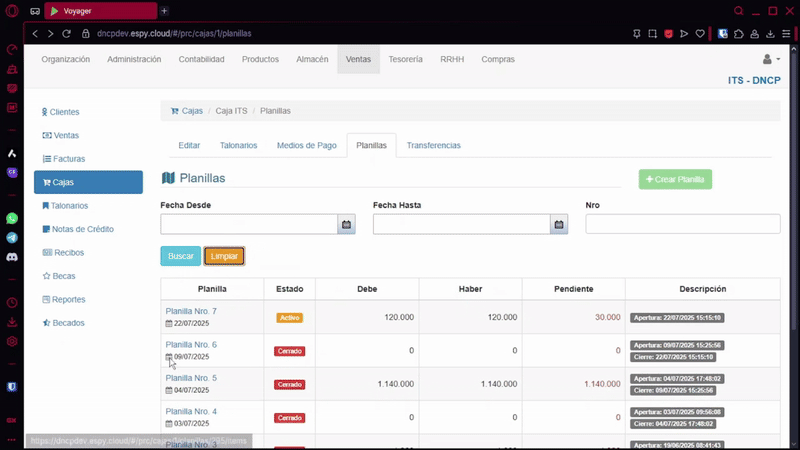
Se pueden editar haciendo clic sobre la plantilla deseada.
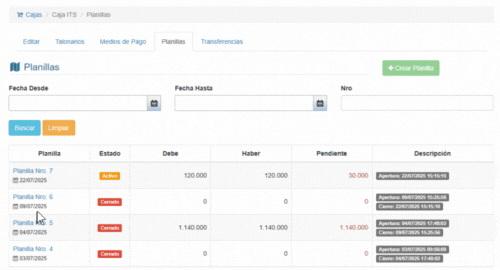
Transferencias
En la sección de transferencias existen dos botones:
- Recibidas: Lista las transferencias recibidas.
- Enviadas: Muestra las transferencias realizadas y permite crear nuevas.
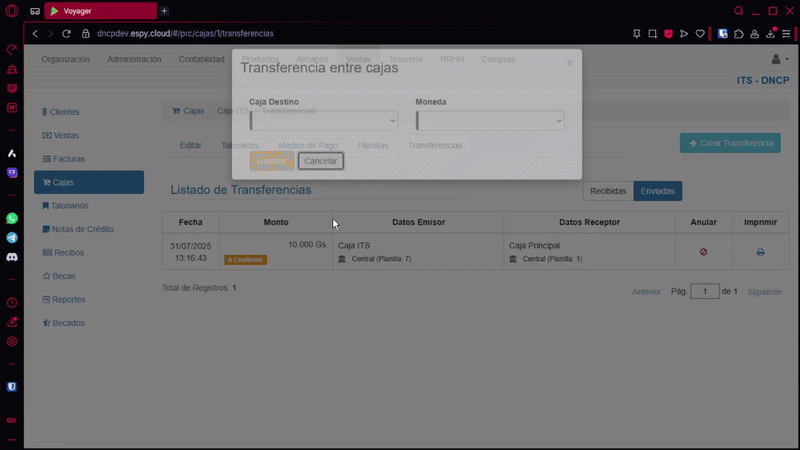
Guardar registro
Una vez completadas las secciones necesarias, hacer clic en Guardar para confirmar los datos ingresados.
El sistema redirige automáticamente al listado de cajas, donde se reflejará el nuevo registro.